Pomozite razvoju web mjesta, dijelite članak s prijateljima!
 Bok
Bok
Puno korisnika već su naišli na pogreške povezane s označavanjem na disku. Na primjer, prilikom instaliranja sustava Windows prilično često se pojavljuje pogreška: " Instalacija sustava Windows na ovaj pogon nije moguća. Odabrani disk ima GPT particiju . "
Pa, pitanja o MBR ili GPT pojavljuju se kada neki korisnici kupuju disk veći od 2 TB (tj. Više od 2000 GB).
U ovom članku želim dodirivati pitanja vezana uz ovu temu. Započnimo …
MBR, GPT - što je to i što je bolje od toga
Možda je to prvo pitanje koje korisnici koji prvi put susreću ovu kraticu pitaju. Pokušat ću objasniti u jednostavnijim riječima (neki pojmovi će biti posebno pojednostavljeni).
Prije nego što se disk može koristiti za rad, mora se podijeliti na određene odjeljke. Za pohranu informacija o particijama diska (podaci o početku i kraju odjeljaka, koji particija određenog sektora diska pripada, koja je primarna i koja je bootable itd.) Može biti na različite načine:
- -MBR: glavni zapis podizanja;
- -GPT: GUID particijska tablica.
MBR se pojavio davno, 80-ih godina prošlog stoljeća. Glavno ograničenje koje vlasnici velikih diskova mogu primijetiti je da MBR radi s diskovima koji ne prelaze veličinu od 2 TB (iako se pod određenim uvjetima mogu koristiti i veći diskovi).
Samo još jedan detalj: MBR podržava samo 4 glavna dijela (iako je za većinu korisnika dovoljno s osvetom!).
GPT je relativno nova oznaka i nema nikakvih ograničenja, poput MBR-a: pogoni mogu biti mnogo veći od 2 TB (a u bliskoj budućnosti teško će se netko suočiti s ovim problemom). Osim toga, GPT vam omogućuje da stvorite neograničen broj particija (ograničenje u ovom slučaju bit će nametnuto vašim operativnim sustavom).
Po mom mišljenju, GPT ima jednu nedvojbenu prednost: ako je MBR oštećen, tada će doći do pogreške i neuspjeha kada OS otkaže (jer MBR pohranjuje samo jedno mjesto). GPT također pohranjuje nekoliko kopija podataka, pa ako je jedan od njih oštećen, vratit će podatke s drugog mjesta.
Također je vrijedno napomenuti da GPT radi paralelno s UEFI (koji je zamijenio BIOS) i zbog toga ima veću brzinu preuzimanja, podržava sigurno preuzimanje, kriptirane diskove itd.
Jednostavan način za naučiti označavanje na disku (MBR ili GPT) je putem izbornika za upravljanje diskom
Najprije morate otvoriti upravljačku ploču sustava Windows i prijeći na sljedeći put: Upravljačka ploča / Sustav i sigurnost / administracija (snimak zaslona prikazan je u nastavku) .
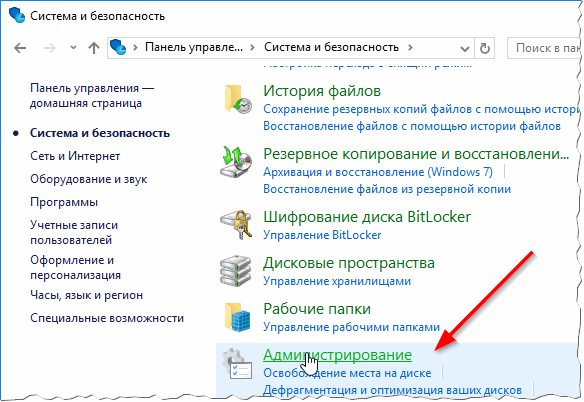
Zatim morate otvoriti vezu "Upravljanje računalom".
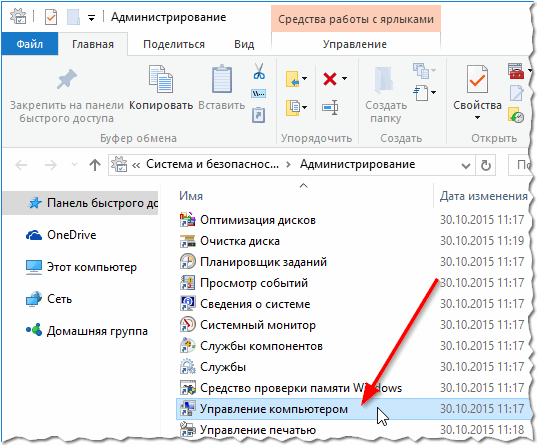
Zatim na lijevom izborniku otvorite odjeljak "Disk Management", a na otvorenom popisu pogona na desnoj strani odaberite željeni disk i idite na njezina svojstva (pogledajte crvene strelice na slici ispod).
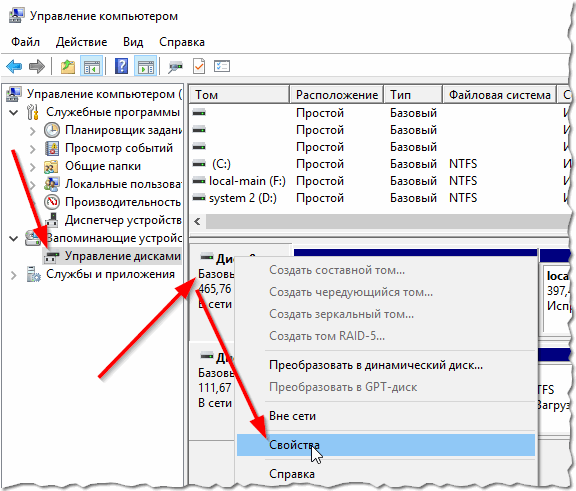
Dalje, u odjeljku "Glasnoća", nasuprot "Stilu dijeljenja", vidjet ćete kakav je označavanje vašeg diska. Snimak zaslona u nastavku prikazuje disk s oznakom MBR.
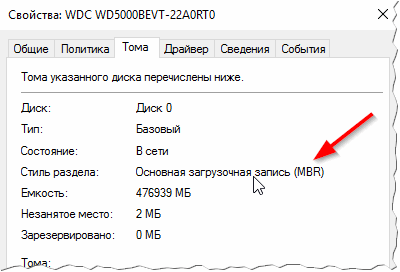
Primjer kartice volumena je MBR.
Ali ovdje je snimka zaslona onoga što GPT izgleda.
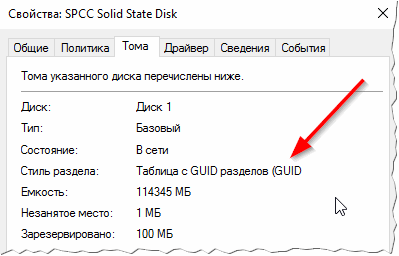
Primjer kartice volumena je GPT.
Određivanje particioniranja diska putem naredbenog retka
Možete brzo odrediti izgled diska pomoću naredbenog retka. Pogledat ću korake, kako je to učinjeno.
1. Prvo pritisnite kombinaciju gumba Win + R da biste otvorili karticu "Run" (ili pomoću izbornika START ako koristite sustav Windows 7). U prozoru izvršite - upišite diskpart i pritisnite ENTER.
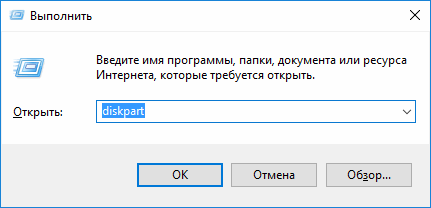
Zatim upišite disk popisa naredbi u naredbeni redak i pritisnite ENTER. Prije nego što se prikaže popis svih diskova spojenih na sustav. Obratite pažnju na ovaj popis u posljednji stupac GPT-a: ako u ovom stupcu postoji znak "*" protiv određenog diska, što znači da je disk označen oznakom GPT.
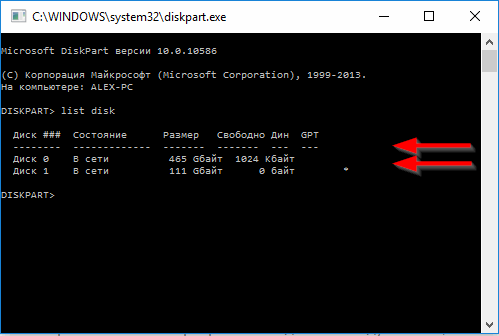
Zapravo, to je sve. Mnogi korisnici, usput, još uvijek raspravljaju o tome što je bolje: MBR ili GPT? Daju različite razloge za praktičnost ovog ili tog izbora. Po mom mišljenju, ako je ovo pitanje za nekoga drugačije, onda će za nekoliko godina izbor većine konačno zavoja GPT-u (i možda će se pojaviti nešto novo).
Sretno svima!